Terkini - Berita Terkini dan Terpopuler Cara Mengunci Folder di Laptop PC Windows
341 Ulasan
Bagikan

Memiliki data penting yang hanya bisa diakses oleh diri sendiri atau untuk kalangan tertentu saja, pastinya harus diproteksi dengan maksimal. Untuk menghindari risiko dilihat oleh pihak lain yang tidak berkepentingan atau data hilang dicuri, langkah yang bisa dilakukan adalah dengan mengunci folder penyimpanannya.
Untuk cara mengunci folder di laptop PC Windows mungkin tidak semua orang paham langkahnya. Oleh karena itu, informasi berikut ini jangan sampai diskip.
Kenapa Perlu Mengunci Folder Penyimpanan?
Ada beberapa alasan kenapa kamu harus mengunci folder penyimpanan. Adapun alasan tersebut adalah sebagai berikut:
1. Supaya laptop atau PC tetap bisa digunakan oleh orang lain
Jika laptop atau PC yang kamu gunakan ada kemungkinan dipinjam oleh orang lain, misal rekan kerja, teman, atau saudara, maka sebaiknya lakukan penguncian pada folder-folder untuk data penting maupun pribadi. Pasalnya, tidak ada yang bisa menjamin orang lain tidak akan membuka data file milikmu di perangkat laptop atau PC tersebut. Sehingga kamu perlu mengantisipasinya dengan mengunci folder penyimpanan yang dirasa berisi data-data penting atau pribadi.
2. Lebih aman dibandingkan cloud
Saat ini memang sudah ada penyimpanan cloud yang bisa diakses dimanapun dan kapanpun asal terhubung dengan jaringan internet. Sayangnya, penyimpanan cloud juga berisiko dibobol oleh hacker dan disebarluaskan, seperti kasus artis Hollywood yang harus menanggung malu karena foto tidak senonohnya tersebar luas di internet. Sehingga setidaknya ketika sebuah data file disimpan secara lokal di laptop atau PC bisa mengurangi kemungkinan tersebut terjadi.
3. Lebih praktis dan cepat dibandingkan cloud
Untuk mengakses file yang disimpan atau menambahkan file baru di penyimpanan cloud, pastinya harus selalu terhubung ke internet. Jika file yang akan disimpan berukuran besar, tak jarang membutuhkan waktu lama untuk mengunggahnya di cloud. Belum lagi kuota internet yang harus dikeluarkan untuk kebutuhan ini. Berbeda ketika kamu menyimpan data file di dalam perangkat laptop atau PC, maka terbilang lebih praktis.
Cara Mengunci Folder di Laptop PC Windows
Ada beberapa cara yang bisa dilakukan untuk mengunci folder berisi data penting di laptop maupun PC Windows.
1. Menggunakan CMD
CMD atau Command Prompt adalah sebuah perintah DOS pada sistem operasi Windows yang biasa digunakan untuk mengeksekusi file. Command Prompt tak hanya bisa digunakan secara online, namun juga offline. Bahkan, juga bisa digunakan bagi para cracker untuk menjalankan perintah dengan menggunakan CMD.
CMD bisa digunakan untuk melindungi folder yang bersifat rahasia atau penting, sehingga orang lain tidak bisa mengaksesnya. Adapun caranya seperti berikut ini:
-
Buka CMD atau bisa juga dengan menekan tombol keyboard Windows + R.
-
Selanjutnya masuk ke partisi dimana folder yang ingin dikunci berada. Misalnya, folder berada di partisi D maka perintahnya menjadi D:
-
Buat perintah dengan mengetikkan cacls [Nama Folder] /p everyone:n
-
Contohnya jika nama folder MODUL, maka perintahnya bisa ditulis cacls TIK /p everyone:n
-
Nantinya folder tersebut akan secara otomatis terkunci. Untuk membuka kunci folder, maka bisa ganti huruf “n” menjadi “f”, contohnya cacls [Nama Folder] /p everyone:
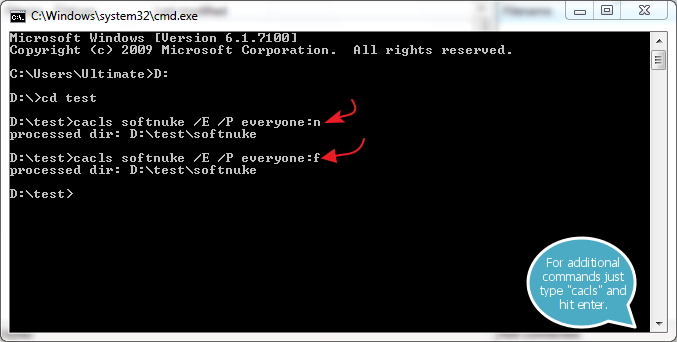
2. Menggunakan Fitur Folder Encryption
Encryption atau Enkripsi menjadi cara efektif untuk melindungi data dan informasi dengan melakukan pengacakan data atau informasi. Sehingga pihak lain tidak akan bisa membaca data tersebut. Agar bisa membaca informasi tersebut, perlu tindakan yang dinamakan deskripsi.
Untuk cara mengunci folder di laptop PC Windows dengan alternatif ini, yaitu:
-
Siapkan data yang ingin kamu enkripsi.
-
Jika sudah, klik kanan pada folder yang diinginkan dan pilih “Properties”.
-
Setelah klik “Properties”, selanjutnya klik menu “Advanced”.
-
Pada menu “Advanced”, centang pada tulisan “Encrypt contents to secure data”, lalu klik OK.
-
Centang pilihan pada “Apply changes for this folder, subfolders, and files”.
-
Selesai dan folder sudah dienkripsi.
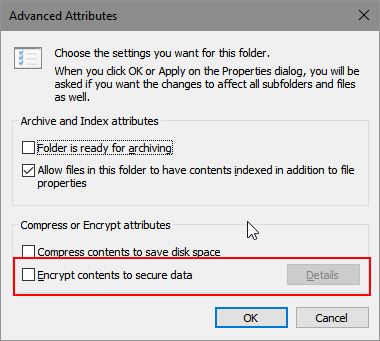
3. Aplikasi My Secret Folder
Kamu juga bisa mengunci folder penting dengan aplikasi My Secret Folder. Memori aplikasi ini tidaklah besar sehingga tak akan memberatkan kinerja laptop atau PC yang digunakan.
Berikut cara menggunakan My Secret Folder:
-
Download aplikasi My Secret Folder.
-
Install hingga selesai, kemudian buka aplikasi My Secret Folder.
-
Buat folder dan lokasi dimana kamu menyimpan folder rahasia. Caranya dengan klik “Browse” kemudian cari lokasi folder rahasia atau buat folder baru jika belum memiliki lokasi folder rahasia sebelumnya.
-
Selanjutnya klik “Next” dan klik “Create a Password” untuk membuat password untuk folder, lalu klik “OK”.
-
Untuk membuka kunci, bisa buka My Secret Folder dan masukkan password yang sudah dibuat sebelumnya.
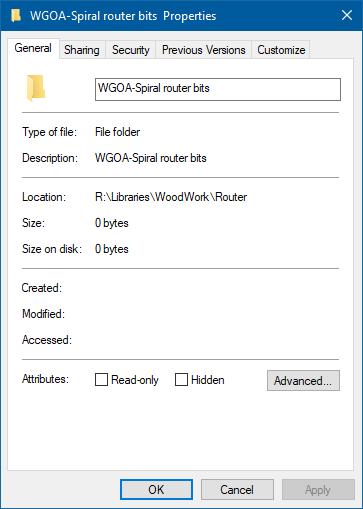
4. Aplikasi 7Zip
Cara mengunci folder di laptop PC Windows termudah lainnya adalah menggunakan aplikasi 7Zip. Dikatakan mudah lantaran hanya perlu memberi password saja. Selain itu, aplikasi ini juga mudah didapatkan di mesin pencari serta diunduh secara gratis. Cara penggunaan aplikasi 7Zip untuk mengunci folder adalah sebagai berikut:
-
Download 7Zip, lalu install. Sesuaikan aplikasi 7Zip tersebut dengan versi Windows masing-masing, apakah 32-bit atau 64-bit
-
Buka aplikasi 7Zip dan cari folder yang ingin dikunci.
-
Jika sudah, kunci folder di bagian Encryption.
-
Lalu masukkan password dan tekan OK.
-
Jika ingin membuka folder kembali, kamu bisa masukkan password yang sudah dibuat.
Kategori : cara mengunci folder di laptop pc windows
Bagikan
Berita Populer
- 1. Arti Robbi Firli warhamni wajburni warfa’ni warzuqni Wahdini wa’afini wa’fu’anni
- 2. Deny Caknan Meluncurkan Lagu baru "Kalih Welasku" beserta Film Seriesnya Trending!
- 3. Arti Pabaji dalam Suku Bugis
- 4. Lirik Lagu Bintang Kecil, Lagu Anak Indonesia Paling Populer
- 5. Lirik Ditto New Jeans dan terjemahan Bahasa Indonesia
Daftar Berita Terkini
- 1. Kos Putra Griya Prama dekat dengan UMS, UNS PABELAN, IHS, Rumah Sakit Ortopedi, Rumah sakit UNS, Rumah Sakit Islam Surakarta
- 2. Pengertian Pembelajaran Berdiferensiasi dan Contoh Keragaman Anak di Kelas
- 3. Jasa Pembuatan Website, Aplikasi Android Dan Aplikasi IOS Murah Untuk Skripsi, Projek, Perusahaan, UMKM Mulai dari 200 Ribu
- 4. Kos Putri Natasha UMK (Universitas Muria) IAIN Kudus Gondangmanis Bae
- 5. Kos Putra Griya Pratama UMK (Universitas Muria) IAIN Kudus Gondangmanis Bae
- 6. Cara Menonaktifkan Messenger Pada Facebook
- 7. 2 Cara Menonaktifkan Firewall Win 10
- 8. Tips cek HP Xiaomi Asli atau Palsu Secara Cepat Dan Mudah
- 9. Pengertian, fungsi dan Cara Menonaktifkan Adblocker Plugin di iPhone
- 10. Cara Mengatur Ukuran Kertas F4 di Word yang Mudah